Die Audioinformationen in Videos und Animationen können mithilfe von Untertiteln besser verstanden werden. Mit Untertiteln können Sie Ihre Präsentation auch einem größeren Publikum zugänglich machen, einschließlich Personen mit Hörbehinderungen oder Lernbehinderungen und Personen, die eine andere Sprache als die im Video verwenden.
Hinzufügen von Untertiteln zu einem Video
-
Suchen oder erstellen Sie eine WebVTT-Untertiteldatei für das Video. Anweisungen zum Erstellen der Untertiteldatei finden Sie unter Erstellen von Untertiteln für ein Video.
-
Öffnen PowerPoint in der Normalansicht die Folie mit dem Video, dem Sie Untertitel hinzufügen möchten.
-
Wählen Sie das Video auf der Folie aus, klicken Sie mit der rechten Maustaste auf das Video, und wählen Sie Medienobjekt aktualisieren aus.
-
Klicken Sie auf der Registerkarte Wiedergabe auf die Schaltfläche Untertitel einfügen, und wählen Sie dann Untertitel einfügen aus.
-
Navigieren Sie im Dialogfeld Untertitel einfügen zu Ihrer Untertiteldatei. Wählen Sie die Datei aus, und klicken Sie dann auf Einfügen.
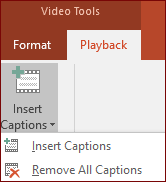
-
Wenn Sie eine weitere Untertiteldatei hinzufügen müssen, wiederholen Sie einfach den Vorgang.
-
Spielen Sie das Video wieder, und überprüfen Sie, ob die Untertitel richtig angezeigt werden.
Technischer Support für Kunden mit Behinderungen
Microsoft möchte allen Kunden die bestmögliche Benutzererfahrung bieten. Wenn Sie eine Behinderung oder Fragen zum Thema "Barrierefreiheit" haben, wenden Sie sich an den Microsoft Disability Answer Desk, um technische Unterstützung zu erhalten. Das Supportteam des Disability Answer Desk ist gut geschult und mit vielen bekannten Hilfstechnologien vertraut und kann Unterstützung in den Sprachen Englisch, Spanisch und Französisch sowie in amerikanischer Gebärdensprache bieten. Wechseln Sie zur Website des Microsoft Disability Answer Desk, um die Kontaktdetails für Ihre Region zu erhalten.
Wenn Sie ein Benutzer in einer Behörde oder einem Unternehmen oder ein kommerzieller Benutzer sind, wenden Sie sich an den Enterprise Disability Answer Desk.











